Oletetaan, että aiot käyttää MP4-elokuvan taustamusiikkia videossasi. Mitä voit tehdä? Sitten vastaus on muuntaa MP4 WMA:ksi tiedosto ja muokkaa sitä sitten. Seuraava ongelma on kuinka purkaa ääntä elokuvatiedostosta. Sekä Windowsilla että Macilla ei ole tällaista kapasiteettia. Siksi tämä artikkeli näyttää sinulle parhaat tavat muuntaa MP4 WMA:ksi PC:llä ja Macilla ilman laadun heikkenemistä.
Osa 1: Paras tapa muuntaa MP4 WMA:ksi PC/Mac-tietokoneella
Ei ehkä ole kovin yksinkertaista tuottaa korkealaatuista ääntä häviöllisistä videomuodoista, kuten MP4. Hyvä uutinen on se AVAide Video Converter voi täyttää tarpeesi. Sen avulla voit lisätä useita MP4-tiedostoja ja muuntaa ne ääneksi erässä. Lisäksi tämä muunninohjelmisto on erittäin helppokäyttöinen eikä vaadi teknisiä taitoja.
- Muunna MP4-videoita WMA-muotoon helposti.
- Eräkäsittely videotiedostoja käyttämällä monisäikettä.
- Optimoi äänenlaatu muuntaessasi MP4:ää WMA:ksi.
Kuinka Erämuuntaa MP4 WMA:ksi
Vaihe 1Avaa MP4
Käynnistä paras MP4-WMA-muunnin, kun olet asentanut sen tietokoneellesi. Macille on olemassa toinen versio. Sitten sinulla on kaksi tapaa avata MP4-tiedostot, joita haluat käsitellä. Klikkaa Lisää tiedostoja valikosta, etsi ja valitse elokuvatiedostot ja avaa ne. Vaihtoehtoisesti vedä ja pudota MP4-tiedostot pääliittymään.

Vaihe 2Valitse tulostusmuodoksi WMA
Klikkaa Muunna kaikki muotoon -vaihtoehto oikeassa yläkulmassa käynnistääksesi profiilivalintaikkunan. Siirry seuraavaksi kohteeseen Audio välilehti, valitse WMA vasemmalta puolelta ja valitse oikea esiasetus. Voit myös muuttaa koodekkia ja muita parametreja painamalla Gear kuvake.

Vaihe 3 Muunna MP4 WMA:ksi
Lyö Kansio -kuvaketta alareunassa ja aseta tuloskansio tallentamaan WMA-tiedostot. Nyt sinun tarvitsee vain napsauttaa Muunna kaikki -painiketta. Muutaman minuutin kuluttua löydät WMA-tiedostot kansiostasi.

Tämän lisäksi voit käyttää tätä videomuunninta MP4:n muuntamiseen äänitiedostoiksi, kuten MP4 M4A:ksi, MP4 FLACiin jne.
Osa 2: Kuinka muuntaa MP4 WMA:ksi ilmaiseksi
Tapa 1: Kuinka muuntaa MP4 WMA:ksi Windows Media Playerissa
Windows Media Player on PC:n sisäänrakennettu mediasoitin. Lisäksi se pystyy muuttamaan MP4:n WMA:ksi kopioimalla musiikkia. Tämä työkalu on täysin ilmainen PC-käyttäjille.
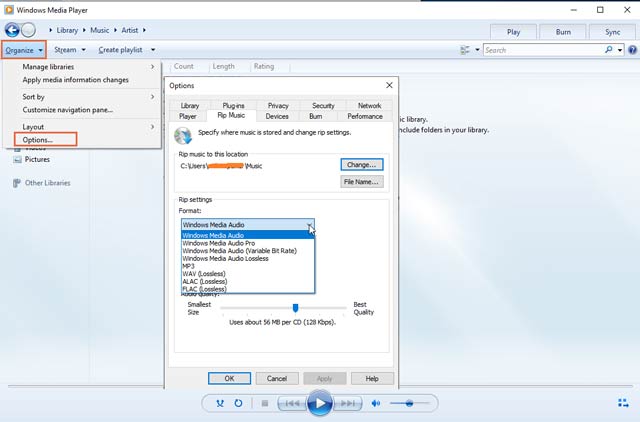
Vaihe 1Suorita ilmainen MP4-WMA-muunnin osoitteesta alkaa valikosta. Valitse Avata in Tiedosto valikosta ja lisää MP4-tiedosto.
Vaihe 2Siirry kohtaan Järjestää valikosta, valitse Vaihtoehdot ja valitse Rip Musiikki ponnahdusikkunassa. Vedä Muotoile-vaihtoehto alas ja valitse Windows Media Audio.
Vaihe 3Kun napsautat OK -painiketta, MP4 muutetaan WMA-muotoon.
Tapa 2: Kuinka muuntaa MP4 WMA Online -muotoon
Verkkovideon ja äänen muunnossovellus, kuten Convertio, on toinen tapa muuntaa MP4 WMA:ksi verkossa ilmaiseksi. Sen avulla voit käsitellä useita MP4-tiedostoja jopa 100 megatavuun asti ilman maksua tai rekisteröitymistä.
Vaihe 1Siirry selaimellasi osoitteeseen https://convertio.co/mp4-wma/.
Vaihe 2Valitse kanava MP4-tiedostojen lataamiseen, kuten tietokone, Google Drive, Dropbox tai URL.
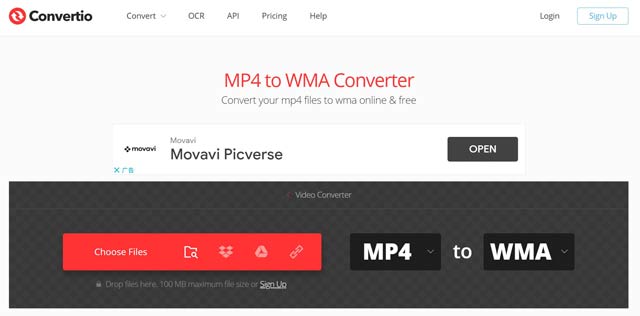
Vaihe 3Klikkaa Muuntaa -painiketta videon lataamisen jälkeen. Odota sitten, että MP4 muunnetaan WMA:ksi verkossa. Napsauta pyydettäessä ladata -painiketta saadaksesi WMA-tiedoston yksitellen.
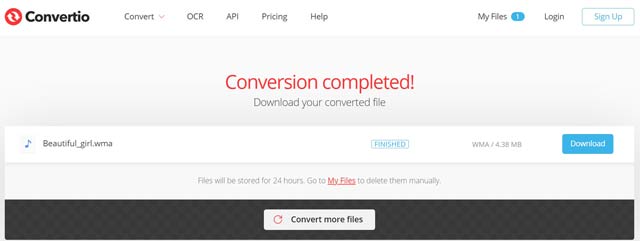
- Yksityisten videoiden vaihtaminen verkossa ei ole hyvä idea, vaikka useimmat muunnossovellukset lupaavat poistaa tiedostosi muuntamisen jälkeen.
Osa 3: Usein kysyttyä MP4:n muuntamisesta WMA:ksi
Mikä on WMA-tiedosto?
WMA, tarkoittaa Windows Media Audiota, on Microsoftin PC-käyttäjille kehittämä äänitiedostomuoto. Se tallentaa äänisisällön ilman pakkausta. Siksi on hyvä valinta muokata ääntä edelleen.
Onko M4A sama kuin WMA?
Vaikka sekä M4A että WMA ovat ääniformaatteja, ne ovat täysin erilaisia. M4A on Applen luoma äänimuoto. Se on koodattu AAC:lla. Microsoft julkaisi WMA:n PC-käyttäjille.
Kuinka muuntaa MP4 WMA: ksi iTunesissa?
Ei, et voi muuntaa MP4:ää WMA-muotoon iTunesissa. Ohjelmisto mahdollistaa vain ääniformaatin vaihtamisen MP3:n ja AAC:n välillä. Se ei tue WMA-lähtömuotoa tai videon muuntamista ääneksi.
Nyt sinun pitäisi oppia kolme tapaa muuntaa MP4-tiedostot WMA-muotoon PC:llä ja Macilla. Windows Media Player on yksinkertainen tapa tehdä työ ilman ylimääräisiä vaihtoehtoja tai toimintoja. Verkkomuunnossovellukset ovat toinen vaihtoehto, jos et pidä ohjelmiston asentamisesta. Sinun kannattaa kuitenkin kokeilla AVAide Video Converteria mahtavan tulostuslaadun vuoksi. Lisää kysymyksiä? Kirjoita ne tämän viestin alle, niin me vastaamme siihen.
Täydellinen videotyökalupakkisi, joka tukee yli 350 formaattia muuntamiseen häviöttömään laatuun.



 Suojattu lataus
Suojattu lataus


